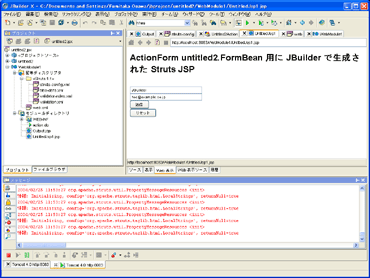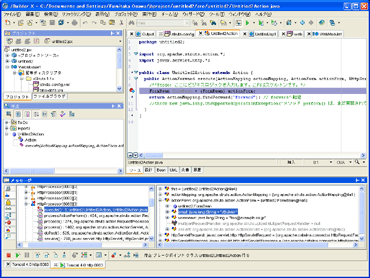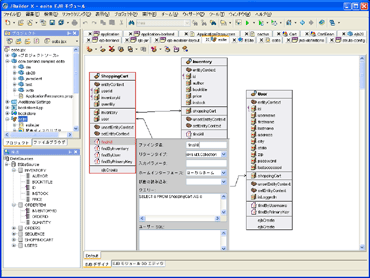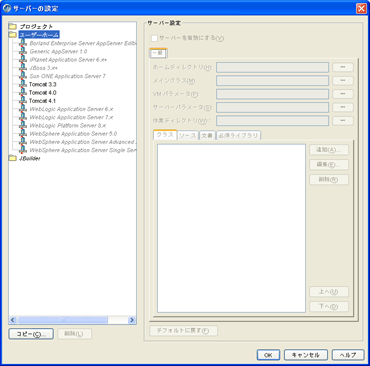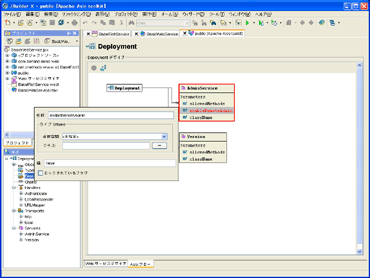レビュー
2004/02/27 16:00:00 更新

レビュー:WebアプリからEJB開発まで対応する「Borland JBuilder X」 (3/3)
Webアプリケーションの実行とデバッグ
JBuilder Xには、Webアプリケーションの実行環境としてTomcatがインストールされている。そのため、JBuilder XからWebアプリケーションを実行すると、開発環境上でTomcatが起動してWebアプリケーションが配備され、そのまま実行できる。
JBuilder XにはWebブラウザが内蔵されているので、その上で実行することもできるし、別途Webブラウザを起動しての実行も可能だ(Fig.17)。Webアプリケーションを開発する場合には、デバッグ作業が厄介という面もあるが、その点もJBuilder Xなら心配ない。JBuilder Xでは、ブレークポイントを設定するなどして、ソースレベルでデバッグすることができる(Fig.18)。
デバッグと並んで重要なのが、開発したアプリケーションのテストだが、この点もJBuilder Xには抜かりない。JUnitによる単体テストをサポートする他、Enterprise版では、Jakarta Cactusを使って単体テストを行うためのパッケージ化機能にも対応する。
エンタープライズ向けの機能
ここまで、主にJBuilder Xを使ったWebアプリケーションの構築方法について説明してきた。さらにJBuilder XのEnterprise Editionには、エンタープライズ向けの機能も備わっている。
エンタープライズ向けといえば、やはりEJBだろう。JBuilder Xでは、EJBデザイナを利用してセッションBeanやエンティティBeanをGUIで設計できる。この機能は、特にデータベースとの連携を必須とするエンティティBeanの設計に便利だ(Fig.19)。
EJBは、実行環境によって配備記述子が異なるのが難点だが、JBuilder Xでは、WebLogic、JBoss、WebSphereなど代表的なアプリケーションサーバ製品をサポートする。ちなみにJBuilder X自身には、Borland Enterprise Serverが添付されている(Fig.20)。
またJBuilder Xでは、Webサービスの開発も可能だ。Webサービスを構築する場合には、Webサービスデザイナを使ってプロパティを設計する機能や、UDDIビューアを使ってWSDLファイルをインポートする機能などがある(Fig.21)。とくに現在何らかのJavaBeansがあり、それをWebサービス化したい場合には、コードをほとんど記述することなく、Webサービスデザイナでプロパティをマッピングするだけで、簡単にWebサービスとして再構成できる。
癖のないデザイナとウィザードが魅力的な開発環境
ここまで説明してきたように、JBuilder Xの真価は、何ビジュアル環境でさまざまな編集ができるデザイナとウィザードにあると言えるだろう。デザイナとウィザードを使いこなすことによって、開発者が自ら記述しなければならないコードを大幅に減らせる。プロパティを作るだけのために何行もコードを記述するような手間がなくなるのだ。
一般的にいえば、デザイナやウィザードは開発環境によっては癖があり、使い慣れるまでが大変だと敬遠されがちと聞く。しかし、JBuilder Xで自動生成されるコードは、簡潔で分かりやすく、理解するのはさほど難しくない。デザイナやウィザードによって生成されるコードは、一般的なJavaのコードであり、ボーランド独自のクラスなどを利用した複雑なコードを強要されることもないのだ。さらにデザイナやウィザードでよく問題となるのが、「自動生成されたコードを取りやめて、元に戻したい」という場合だ。自動生成されたコードをバッサリとエディタで削除してしまえば元に戻るため、デザイナやウィザードであれこれ試した結果、せっかくのコードが動作しなくなってしまうという心配もない。
強いて難点を言えば、デザイナやウィザードをどこから起動すればよいのかというメニュー項目が少し分かりづらいという点だが、これは触っていれば感覚的に理解できるはずだ。JBuilderにはチュートリアルが付属しているので、はじめて触れる場合には、まず、チュートリアルを見て全体の流れを確認するのがよい。
関連記事関連リンク
[大澤文孝,ITmedia]
Copyright © ITmedia, Inc. All Rights Reserved.